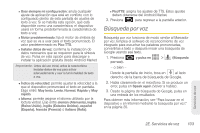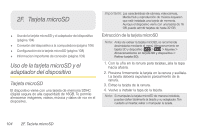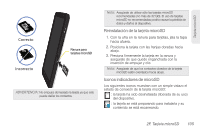Samsung SPH-P100 User Manual (user Manual) (ver.f2) (Spanish) - Page 112
Actualización del sistema operativo Android, Confirmación del firmware actual de tu, dispositivo
 |
View all Samsung SPH-P100 manuals
Add to My Manuals
Save this manual to your list of manuals |
Page 112 highlights
2. Pulsa en Actualización del firmware. (El dispositivo descargará e instalará automáticamente cualquier actualización disponible. Es posible que tengas que apagar y encender de nuevo el dispositivo para dar por terminada la actualización del software.) - o bien - 1. Localiza el icono de actualización del sistema disponible ( ) en las notificaciones. 2. Pulsa la barra de estado para revelar la ficha de notificaciones y después arrastra la ficha hasta el final de la pantalla para abrir el panel de notificaciones. 3. Pulsa en para abrir la pantalla System Updates (Actualizaciones del sistema). 4. Pulsa en Download (Descargar) y sigue las instrucciones en pantalla. (Aparecerá en la barra de estado para indicar que el dispositivo está descargando los archivos necesarios.) 5. Pulsa en Restart & install (Reiniciar e instalar) para completar el proceso. Nota: También se puede abrir el panel Notificaciones en la pantalla de inicio presionando y después pulsando en Notificaciones. Confirmación del firmware actual de tu dispositivo 1. Presiona > y pulsa en > Acerca de mi Galaxy Tab™. 2. Desplázate hasta la parte inferior de la página y localiza el campo de sólo lectura Versión de banda base. Actualización del sistema operativo Android Esta opción te permite actualizar el sistema operativo (SO) Android del dispositivo mediante una conexión vía ondas aéreas. 1. Presiona > y pulsa en > Acerca de mi Galaxy Tab™ > Actualizaciones del sistema > Actualización de Android. 2. Sigue las instrucciones en pantalla. - o bien - 1. Localiza el icono de actualización disponible del sistema operativo Android ( ) en las notificaciones. 100 2D. Calendario y herramientas